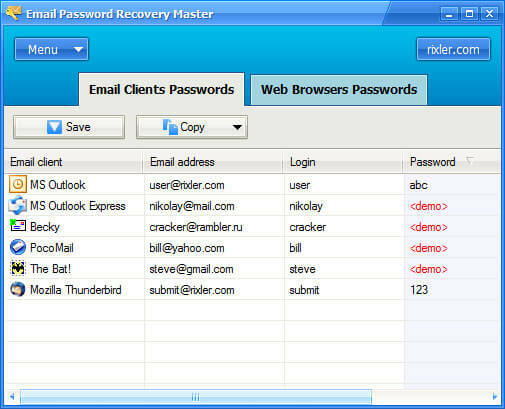Данные - один из самых важных активов в организации, и важность обеспечения их безопасности нельзя недооценивать. К повысить безопасность данных, важно заблокировать компьютер, даже если вы выйдете всего на несколько минут. Почему? Необслуживаемый компьютер с незаблокированным рабочим столом - это приглашение к нежелательному вниманию.
Даже если вы находитесь дома, оставляя свой компьютер разблокированным и работающим, вы можете подвергнуть ваши личные данные любопытным глазам или даже утечку конфиденциальной информации, которая может оказаться в руках конкурентов.
Есть несколько способов повысить личную безопасность рабочего стола. Вы можете заблокировать его с помощью надежного пароля, длинного PIN-кода или даже попробовать Windows Hello. Что, если бы я сказал вам, что есть способ даже повысить вашу безопасность, заставив USB-накопитель работать как ключ управления для вашего компьютера?
Это не кабинетная теория; это проверенный метод, который работает эффективно и очень прост в использовании. Все, что вам нужно сделать, это вынуть USB-накопитель, и ваш компьютер заблокирован, и как только вы подключите его обратно, ваш компьютер разблокируется. Однако не всегда солнце и розы.
USB-ключи с замком: хорошее и плохое
Даже если вы создаете надежные пароли, полагаться только на пароль - это большая ошибка. Для тех, кто не знает, пароли для входа в Windows уязвимы и могут быть взломаны с помощью метода грубой силы. Метод грубой силы - один из самых популярных методов взлома, он использует «перестановки» для получения всех возможных комбинаций.
При использовании с мощной графической картой, такой как новейшая видеокарта GeForce GTX 1080 с процессорами 2560, взлом пароля с помощью метода грубой силы, вероятно, займет от нескольких дней до недель. Вот почему лучший пароль - как аппаратный, так и программный. Превращение USB-накопителя в ключ безопасности - вот что делает ваш рабочий стол неприступным.
Еще одно преимущество использования USB-накопителя для разблокировки компьютера заключается в том, что вы избавляетесь от бремени запоминания паролей. Но не все так хорошо. Во-первых, вы получите головную боль, если потеряете или повредите ключ блокировки USB. У вас может не быть доступа к вашему компьютеру, если вы потеряете ключ.
Всегда делайте резервную копию USB-ключа безопасности, чтобы не потерять важные данные в случае утери ключа. В этой статье мы познакомим вас с различным программным обеспечением, которое вы можете использовать для защиты паролем, блокировки и разблокировки вашего ПК с Windows с помощью USB-накопителя. Давай посмотрим на них.
Лучшее программное обеспечение для блокировки USB для Windows 10
Хищник
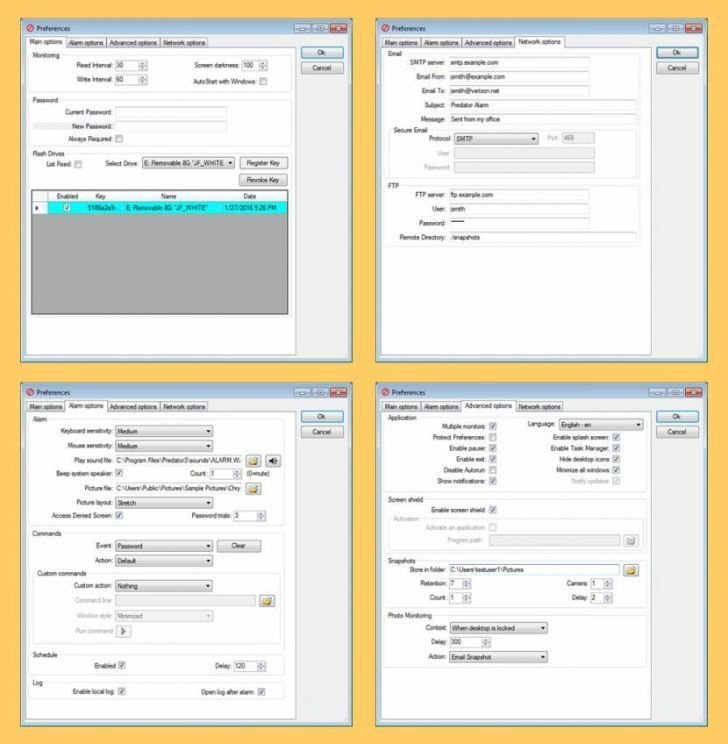
Predator - одно из самых популярных программ для превращения USB-накопителя в устройство контроля безопасности. Это бесплатная программа для Windows, которая превращает ваш USB-накопитель в ключ, который блокирует ваш компьютер после отключения от сети. Чтобы разблокировать компьютер, вам нужно будет снова подключить USB-накопитель. Любой, кто попытается получить доступ к вашему компьютеру без USB-накопителя, получит эпическое сообщение «Доступ запрещен». Для начала следуйте приведенным ниже инструкциям.
- Скачайте и установите Predator
- Запустите программу
- При появлении запроса подключите USB-накопитель. Затем появится диалоговое окно с просьбой создать пароль.
- Обратите внимание на основные настройки в окне настроек. Это очень важно, поскольку в нем даются рекомендации по разблокировке компьютера в случае потери USB-накопителя.
- Нажмите кнопку «Зарегистрироваться».
Predator - один из самых мощных инструментов безопасности, он поставляется с индивидуальной настройкой для каждого пользователя и встроенным планировщиком. Встроенный планировщик может ограничивать доступ к компьютеру в определенное время дня. Если вы потеряете ключ блокировки USB, вместо него можно ввести пароль для каждого пользователя. Это очень мощные функции, которых вы не найдете у его конкурентов.
Ключ входа в систему Rohos
Rohos Logon key - это многоплатформенная программа контроля доступа и безопасный инструмент аутентификации, который использует USB-накопитель для блокировки и разблокировки вашего компьютера. Есть бесплатная версия и платная версия. Бесплатная версия может многое предложить, хотя вам придется заплатить 32 доллара за доступ к премиум-функциям. Как и Predator, Rohos хранит ваши данные для входа в систему и автоматически вводит ваши учетные данные при подключении USB-накопителя.
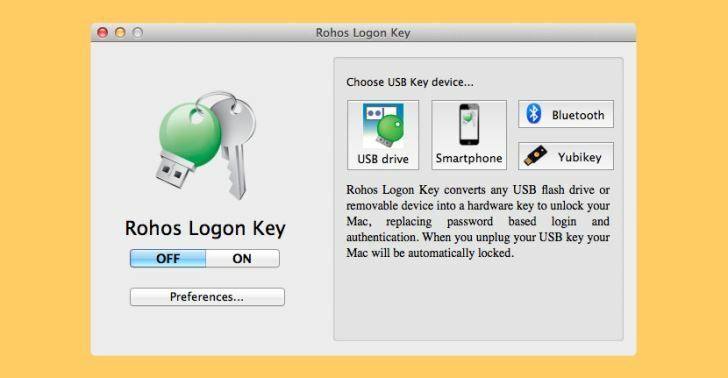
Rohos соответствует признанным принципам безопасности данных NIST. Его система безопасности USB не позволяет создавать дубликаты ключей, а все данные на ключе защищены 256-битным шифрованием AES. Это делает Rohos более безопасным, поскольку он не позволяет никому делать клон или дубликат ключа. Это также очень удобно, поскольку в нем есть система аварийного входа, которая предоставляет вам доступ в случае утери или поломки USB-накопителя. Выполните следующие действия, чтобы настроить и использовать ключ входа в Rohos.
- Скачайте и установите Rohos Logon key
- Запускаем и запускаем ключ
- При появлении запроса вставьте USB-накопитель.
- Введите свой пароль Windows
- Нажмите кнопку настройки USB-ключа.
- Сделанный
Как только вы запустите Rohos, вы поймете, что он проще и понятнее, чем Predator.
USB Raptor
USB Raptor позволяет превратить любой USB-накопитель в ключ безопасности, который можно использовать для блокировки и разблокировки компьютера. Инструмент автоматически блокирует компьютер, когда определенный USB-накопитель отключается от компьютера, и разблокирует его, когда USB-накопитель снова подключается. USB Raptor работает, постоянно проверяя файлы USB на наличие определенного токена разблокировки с зашифрованным содержимым. Если этот конкретный файл найден, компьютер разблокируется, в противном случае он останется заблокированным.
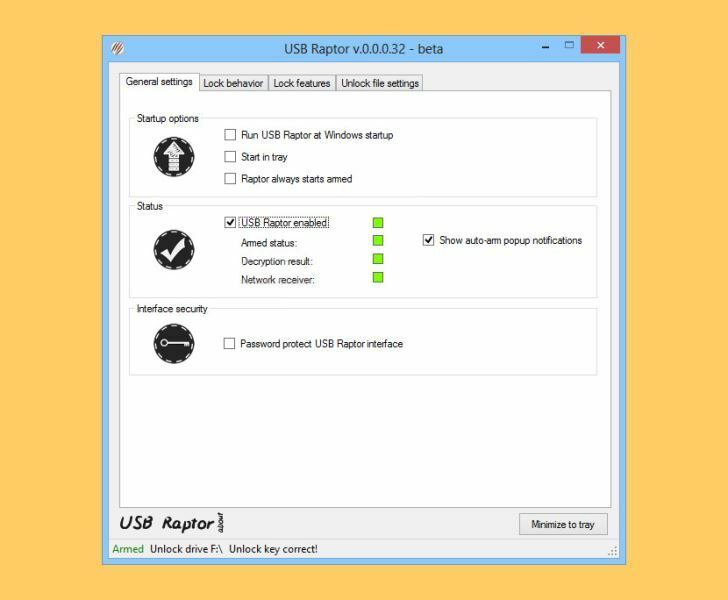
Интерфейс программы дает вам понятные и простые параметры конфигурации. Все, что вам нужно сделать, это создать пароль для выбранного USB-накопителя, и программа создаст файл блокировки, необходимый для блокировки и разблокировки вашего компьютера.
Чтобы избежать потенциальных проблем в случае потери USB-накопителя, вы можете включить два дополнительных способа разблокировки системы: с помощью сетевого сообщения или пароля. Вы даже можете установить временной интервал, в течение которого система должна блокироваться после извлечения диска, и система не будет блокироваться в течение этого периода времени, что также необходимо во избежание нежелательных блокировок.
Загрузите USB Raptor из эта ссылка
Примечание редактора: Эта статья продолжается на следующей странице. Если вас интересуют другие продукты для обеспечения безопасности USB, ознакомьтесь с наша обширная коллекция руководств.